Gratis achtergrond van een afbeelding verwijderen: de snelst mogelijke manier
Het bijwerken van foto's is een van de trending activiteiten die online gebruikers ondernemen, van het verwijderen van ongewenste delen bijsnijden tot het toevoegen van vele verbeterende lagen. Deze kunnen eenvoudig en gemakkelijk te bereiken zijn. Meer dan deze, het verwijderen van achtergrond is een gewilde touch-up voor foto's. Toch is dit ook een lastige en uitdagende taak om mee om te gaan. Met andere woorden, het is een vaardigheid die je moet leren om een foto transparant te maken.
Gelukkig kunnen tal van programma's en toepassingen u helpen eenvoudig een achtergrond van een afbeelding te verwijderen en alleen het onderwerp te behouden. Welke achtergrond u ook achter uw onderwerp plaatst, het moet er perfect en naadloos uitzien. Of het nu gaat om een presentatie, blogpost of call-to-action, de afbeelding zonder achtergrond moet opgaan in de nieuwe achtergrond. Om u te helpen deze klus te klaren, hebben we een lijst met aanbevolen hulpmiddelen opgesteld om: achtergrond van een afbeelding verwijderen.
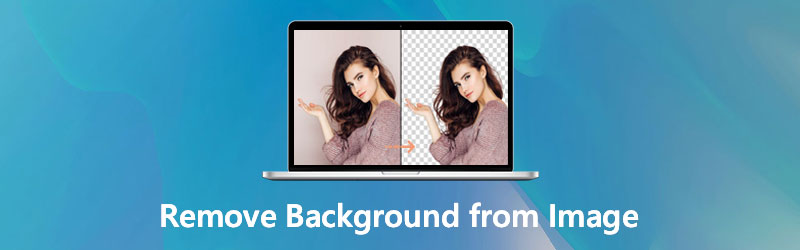
- Deel 1. Achtergrond van afbeelding gratis online verwijderen
- Deel 2. Achtergrond verwijderen van afbeelding op iPhone en Android
- Deel 3. Tips over het verwijderen van achtergrond
- Deel 4. Veelgestelde vragen over het verwijderen van afbeeldingsachtergrond
Deel 1. Achtergrond van afbeelding gratis online verwijderen
Stel dat u op zoek bent naar opties waarmee u geen extra apps op uw computer kunt downloaden. In dat geval is een online oplossing voldoende. Hier hebben we de beste programma's uiteengezet om u te helpen een afbeeldingsachtergrond gemakkelijk te verwijderen.
1. Vidmore Achtergrondverwijderaar Online
Zoals de naam al doet vermoeden, Vidmore Achtergrondverwijderaar Online is een online tool gemaakt om een onderwerp van zijn achtergrond te scheiden en te verwijderen. Dit programma is uitgerust met kunstmatige intelligentie, ook wel AI-technologie genoemd, voor een automatische nauwkeurige uitsnede van het onderwerp van de foto. Anders kunt u de handmatige verwijderingshulpmiddelen gebruiken om de gewenste uitvoer te krijgen. Om nog maar te zwijgen van het feit dat je de penseeldikte kunt aanpassen voor een beter resultaat.
De app bevat een functie om de achtergrond te wijzigen en uit de effen kleuren te kiezen of een andere afbeelding als achtergrond in te voegen. Leer meer over het wissen van de achtergrond van een afbeelding door de onderstaande stappen te volgen.
Stap 1. Open Vidmore Achtergrondverwijderaar online
Ga voor alles naar de officiële website van deze online tool met behulp van een webbrowser op uw computer. Om dit te doen, typt u gewoon de naam van de tool in de adresbalk van uw browser en drukt u op Enter om de pagina te openen.
Stap 2. Upload een afbeelding om te wijzigen
Klik vervolgens op het Portret uploaden knop in de hoofdinterface van het programma. Zodra uw bestandsverkenner is geladen, bladert u door uw bestanden en selecteert u uw doelfoto. Of sleep de afbeelding die u wilt wijzigen.
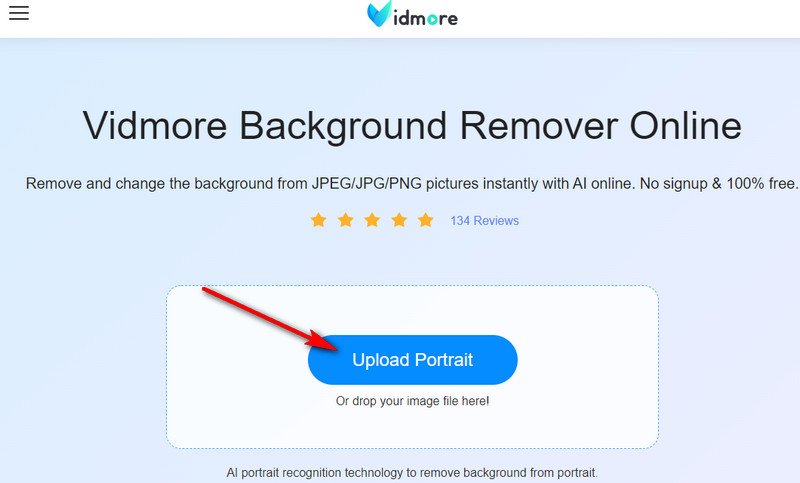
Stap 3. Bewerk de foto
Zodra de foto is geüpload, wordt de achtergrond van uw foto automatisch verwijderd. U wordt doorgestuurd naar het tabblad Bewerken, waar u de foto verder kunt verbeteren. Selecteer een kleur voor de achtergrond of kies BG wissen voor transparante en schone achtergrond op het tabblad Bewerken.
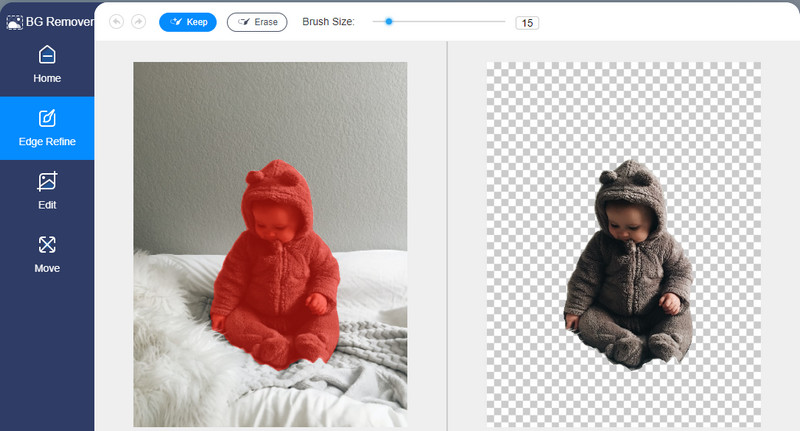
Stap 4. Sla de gewijzigde foto op
Nadat u uw persoonlijke toets aan de uitvoer hebt toegevoegd, kunt u nu de uiteindelijke uitvoer voor uw eigen exemplaar exporteren. Klik gewoon op de Downloaden knop onder het voorbeeldpaneel om de uitvoer te krijgen.
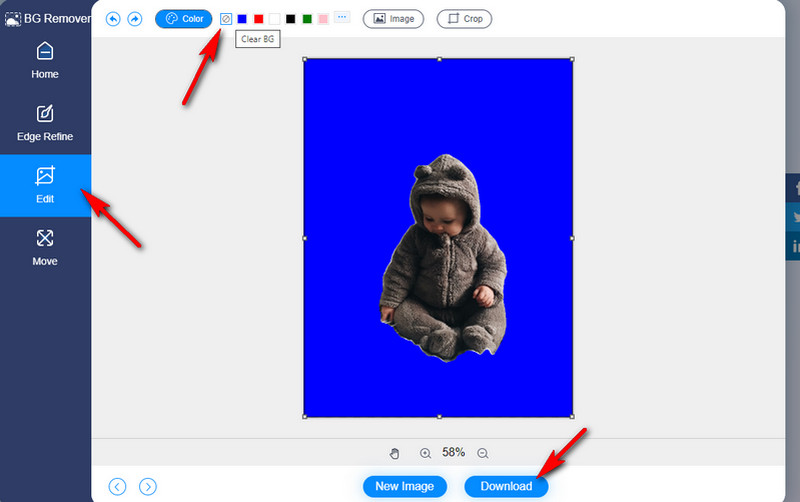
2. Verwijder.bg
Een van de meest bekende online achtergrondverwijderaars voor foto's die u ook zou moeten overwegen om de achtergrond uit een afbeelding te halen, is Remove.bg. Dat betekent dat u ongewenste en onnodige details kunt verwijderen die het hele plaatje zouden kunnen verpesten. Hiermee kunt u foto's lokaal uploaden vanaf uw computer of uploaden via de afbeeldingslink. Dit werkt op bijna alle webbrowsers, inclusief mobiele browsers. Vanzelfsprekend kan deze tool op uw Android- en iOS-apparaten worden gebruikt om de achtergrond van afbeeldingen moeiteloos te wissen. Hier leest u hoe u met dit programma de achtergrond in een foto kunt verwijderen.
Stap 1. Navigeer eerst naar de officiële website van het programma met een browser die beschikbaar is op uw computer.
Stap 2. Klik nu op de knop Afbeelding uploaden om het afbeeldingsbestand dat u wilt wijzigen te importeren.
Stap 3. Na het uploaden moet de tool het geüploade bestand omzetten in een transparante foto met de uitgesneden achtergrond van de afbeelding. Klik voor de laatste hand op de Downloaden om de bewerkte foto op te slaan.
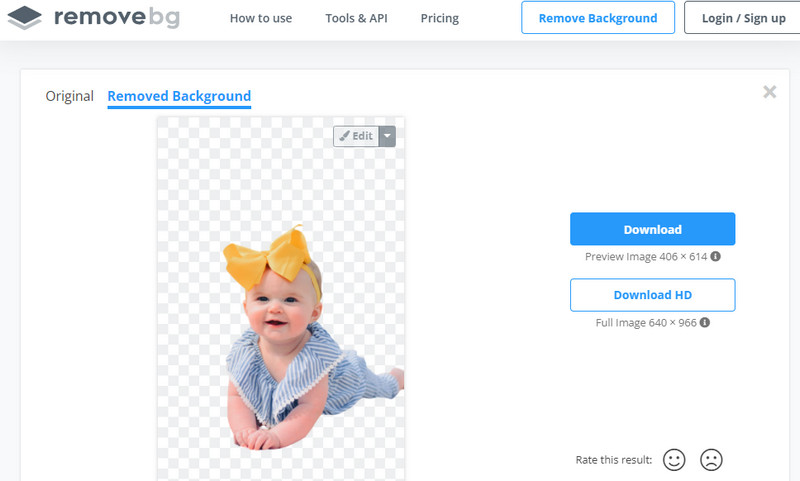
Deel 2. Achtergrond verwijderen van afbeelding op iPhone en Android
Mensen verwijderen vaak de achtergrond van een afbeelding op een desktop voor een grotere en bredere werkruimte. Maar als de meeste van uw foto's op uw mobiele apparaat zijn opgeslagen, is het een slimme zet om deze bewerking op uw draagbare apparaat uit te voeren. Daarom hebben we de beste apps uitgezocht om de achtergrond uit foto's op je Android- en iPhone-apparaten te knippen.
1. Achtergrondwisser: over elkaar heen leggen
Met dit mobiele iOS-programma kunt u de achtergrond verwijderen en de irrelevante delen in de afbeelding verwijderen. Met slechts een paar simpele tikken kun je je foto transparant maken. Bovendien kunt u naar wens een nieuwe achtergrond instellen. Het is alsof u de transparante achtergrond hebt verwijderd, zodat deze er niet saai en saai uitziet. Bovendien biedt het hulpmiddelen voor het bewerken van foto's, zoals bijsnijden en het aanpassen van effecten. Aan de andere kant, hier is hoe u de achtergrond in foto's kunt verwijderen met deze tool.
Stap 1. Haal dit mobiele programma uit de App Store en installeer het.
Stap 2. Start de applicatie en tik op het galerijpictogram in de linkerbovenhoek om de foto te importeren die u moet wijzigen.
Stap 3. Tik op Wissen in het onderste gedeelte en wis handmatig de achtergrond van het onderwerp. Hit Gedaan als u tevreden bent met de resultaten en kiest: PNG als het uitvoerformaat om de afbeeldingsachtergrond met succes te wissen.
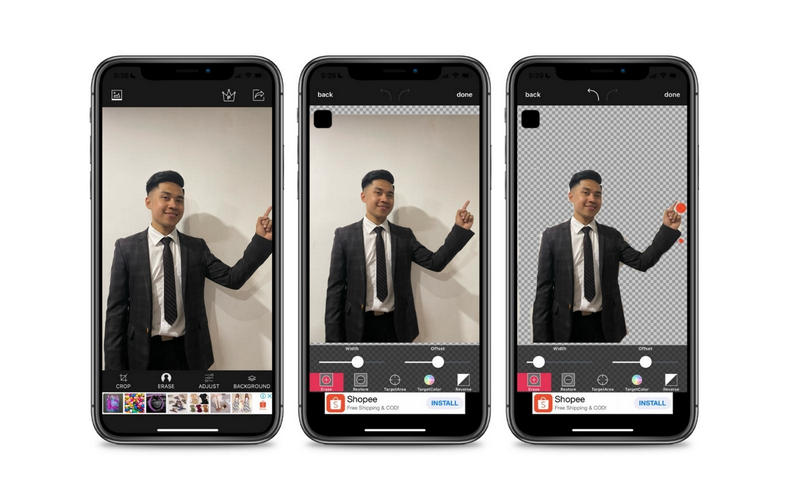
2. Ultieme achtergrondwisser
Maak een transparante afbeelding van hoge kwaliteit door te leren hoe u de achtergrond van een afbeelding kunt wissen met de Ultimate Background Eraser. Automatische en handmatige achtergrondverwijdering is mogelijk met dit programma. Deze tool is zo goed omdat het selectietools bevat, waaronder lasso, gum, instant alpha en meer voor nauwkeurig en nauwkeurig snijden. Het beste van alles is dat het is uitgerust met reparatie en het toevoegen van een nieuwe achtergrond voor uw onderwerp. Als u wilt leren hoe u met deze tool de achtergrond van een afbeelding kunt verwijderen, volgt u de stapsgewijze procedure hieronder.
Stap 1. Open eerst de Google Play Store om de app te downloaden en te installeren op je Android-telefoon.
Stap 2. Tik op het galerijpictogram in het onderste gedeelte van de interface om de foto die je nodig hebt toe te voegen aan de app.
Stap 3. Selecteer welke gumtools het beste bij uw wensen passen en verwijder de achtergrond van de foto. Tik vervolgens op het vinkje om de gewijzigde foto op te slaan.
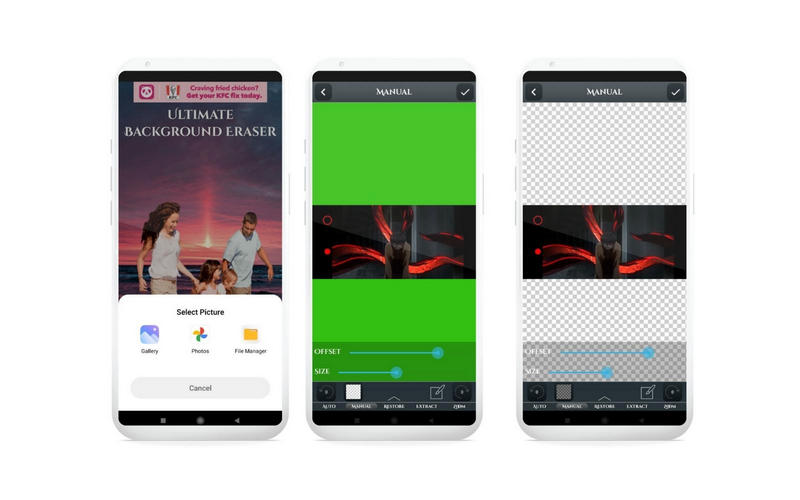
Deel 3. Tips over het verwijderen van achtergrond
Er zijn zeker apps waarmee je de achtergrond van een afbeelding kunt verwijderen. Maar we kunnen niet ontkennen dat ze altijd feilloos werken. Sommige tools bieden een automatische manier om de achtergrond te verwijderen, maar de kleine details kunnen niet worden weggelaten. Om de gewenste resultaten te krijgen, zullen we daarom enkele tips en trucs onthullen die u nuttig zult vinden bij het verwijderen van een afbeeldingsachtergrond.
1. Bij het verwijderen van een achtergrond waarvoor de kleinste details moeten worden verwijderd, kunt u het beste een desktoptool gebruiken met geavanceerde snijopties. Het gebruik van desktoptools geeft je ook een ruime werkruimte om de achtergrond precies te verwijderen.
2. Het is het beste om professionele fotobewerkingstools zoals Photoshop te gebruiken voor foto's die zijn gemaakt met een niet zo goede kwaliteit. Op deze manier kunt u de video verbeteren en verbeteren terwijl u toegang hebt tot geavanceerde bewerkingsopties om kwaliteitsfoto's te produceren.
3. Foto's met weinig tot geen achtergronddetails kunnen worden verwerkt met de automatische methode om de achtergrond te verwijderen. Aan de andere kant wordt handmatige verwijdering aanbevolen als de afbeelding veel details of objecten bevat die de AI niet goed aankan.
4. In lijn met tip nummer drie, is het beter om een mobiele applicatie te gebruiken als de foto een effen achtergrond heeft. Ook als het onderwerp gemakkelijk te traceren is. Maar als het onderwerp veel randen heeft om te traceren en te verwijderen, is het raadzaam om desktopfotobewerkingsprogramma's te gebruiken.
5. Denk er bij het verbeteren van de foto aan uw gereedschapsinstellingen af te stemmen om de juiste penseelgrootte, dikte, afstand, enz. te krijgen. Gebruik een lasso of pengereedschap om de achtergrond over te trekken en te verwijderen met betere resultaten.
6. Als u wilt voorkomen dat de foto transparant is, slaat u het bestand permanent op in PNG-indeling. Anders wordt de achtergrond wit.
Verder lezen:
5 beste methoden om een scroll-screenshot te maken op pc / Mac
Beste GIF Maker-apps die compatibel zijn met alle platforms en apparaten
Deel 4. Veelgestelde vragen over het verwijderen van afbeeldingsachtergrond
Hoe kan ik de witte achtergrond van een foto verwijderen?
Het verwijderen van een witte achtergrond van een foto kan eenvoudig worden bereikt met behulp van de eerder genoemde tools. Stel echter dat het onderwerp een kleur heeft die sterk lijkt op de achtergrond. In dat geval hebt u mogelijk handmatige verwijderingshulpmiddelen nodig om de achtergrond van het onderwerp te scheiden. Als tip: denk eraan om je werk op te slaan als een PNG-bestand nadat je de achtergrond hebt verwijderd, zodat deze er transparant uitziet zonder witte achtergrond.
Hoe verwijder ik achtergrond zonder kwaliteitsverlies?
De kwaliteit van een foto ligt vast wanneer de foto wordt gemaakt. Daarom is er niet veel verschil bij het verwijderen van de achtergrond uit de afbeelding. Als u het bestand echter opslaat in een JPG-bestand, wordt de foto gecomprimeerd en neemt de beeldresolutie af. Aan de andere kant kunt u de foto opslaan in JPG met de hoogste kwaliteit.
Welke moet ik gebruiken, JPG of PNG?
Over het algemeen wordt PNG geleverd in een compressieformaat van hoge kwaliteit. Aan de andere kant is JPG over het algemeen van lagere kwaliteit, maar het is sneller te laden en verbruikt minder schijfruimte. Met andere woorden, het hangt af van de use case. Kies dus voor PNG als u een afbeelding van hogere kwaliteit wilt hebben. Kies ondertussen voor JPG als u wilt dat uw foto sneller via internet wordt geladen of naar iemand wordt verzonden.
Gevolgtrekking
Het kan niet anders dan dat er iets onnodigs of irrelevants in je foto's terechtkomt. Vaker wel dan niet, verpest de achtergrond van de foto het hele plaatje. Daarom wilt u misschien verwijder de foto-achtergrond. Deze lijst met programma's om de achtergrond van een afbeelding te verwijderen, kan snel worden bereikt door de voorgrond van de achtergrond te scheiden. Afhankelijk van uw persoonlijke voorkeuren, vereisten of behoeften, kunt u kiezen tussen deze drie methoden.
Er zijn online en mobiele programma's die u kunt overwegen om te leren hoe u de achtergrond van een afbeelding kunt verwijderen. Als u de achtergrond van de afbeelding wilt verwijderen zonder applicaties te downloaden, worden online tools aanbevolen. Maar als u de foto's vanuit het comfort van uw smartphone wilt wijzigen, gebruik dan de mobiele Android- en iPhone-apps.


